ps字体怎么旋转角度如何改文字角度
2019-06-19淘学美 编辑:芃
ps做文字旋转,不同的人做不同的设计,理解和要求都不一样,有的人可能仅仅是要调整一下文字的角度,有些是要让文字翻转,或者是做斜切和变形等等,也可以理解为旋转,所以这个话题就比较宽泛,这也就是同样的问题在百度知道上,n多个答案,没有一个答案是不被踩的,下面介绍一下常用的几种可以做出文字旋转效果的方法:

1-1、在文字编辑状态下,全选文字,右键单击之后弹出的菜单里面,点击【文字变形】,或者点击上端选项上的变形图标,
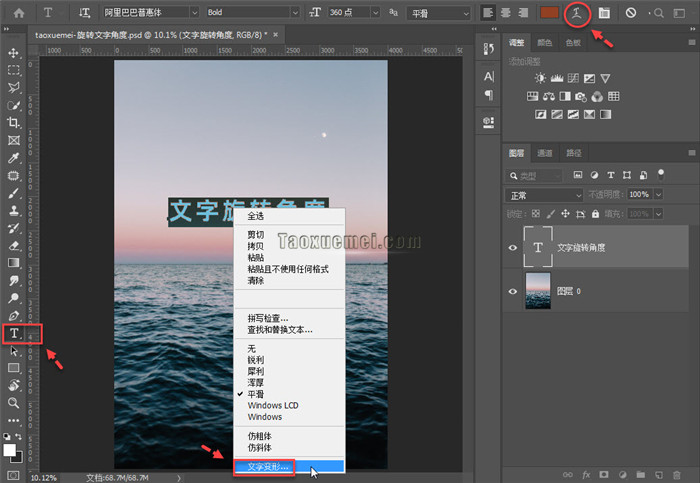
1-2、弹出的变形文字设置界面上,样式一栏点击之后,弹出的菜单里面,可以选择喜欢的效果,这也是一种文字旋转,
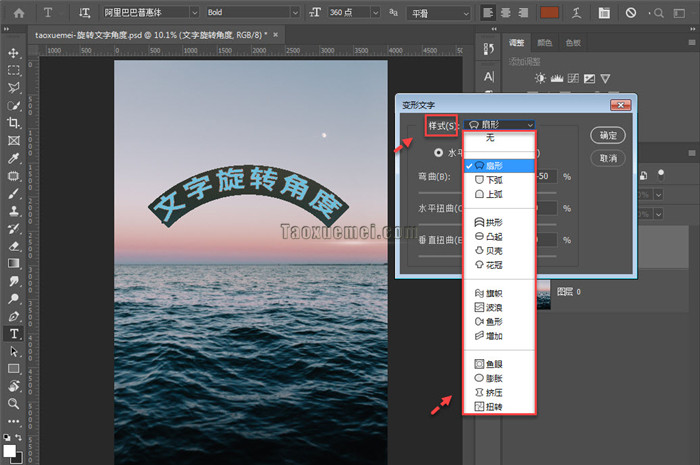
1-3、默认为【水平】,还可以切换到【垂直】,同时也可以调整【弯曲】、【水平扭曲】、【垂直扭曲】,获得理想效果,
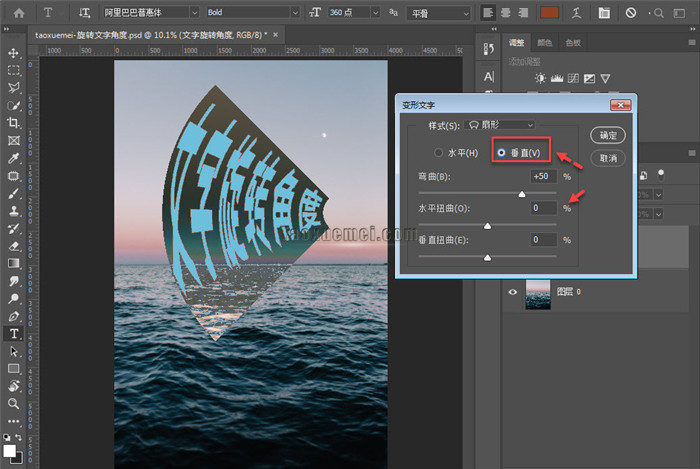
2-1、除了文字变形,还有一种常见的旋转方式,那就是【自由变换】,可以点击【编辑】,下拉菜单里面点选它,也可以使用快捷键ctrl+t调出,
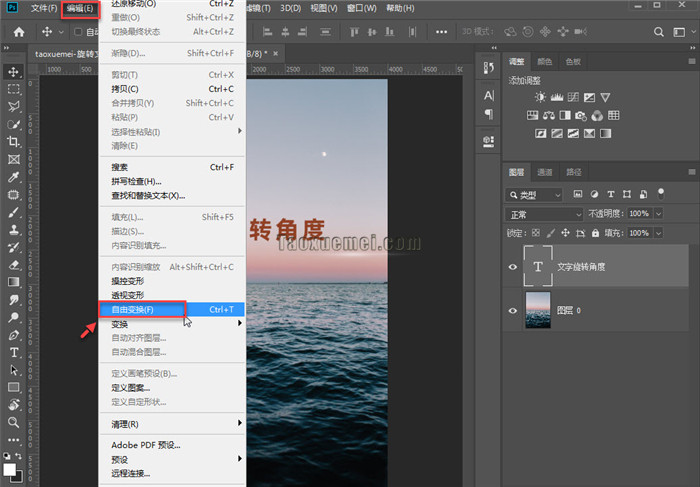
2-2、如果只是做简单的角度调整,可以把鼠标移动到四角,即可出现带弧度的双向箭头图标,移动鼠标即可改变文字方向。
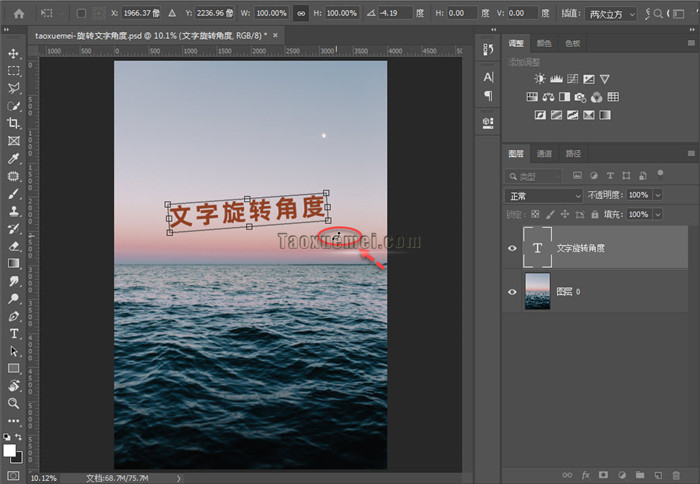
3-1、如果想要获得更多旋转方式,比如扭曲和透视,需要把文字栅格化,或者转换为智能对象,右键单击图层,弹出的菜单里面,可以找到,
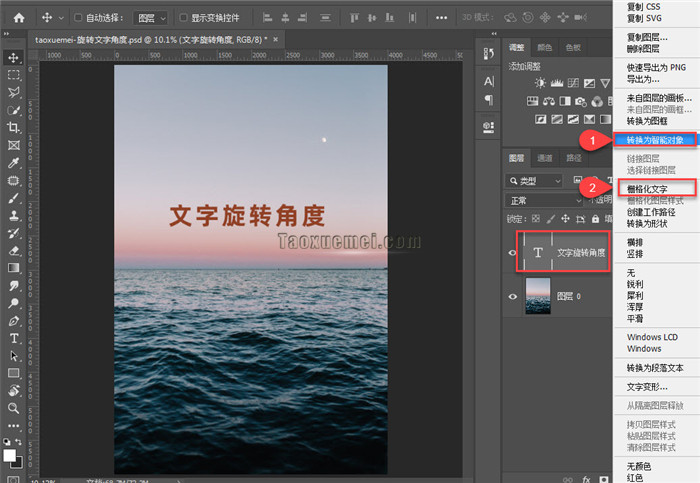
3-2、栅格文字后,文字图层变为图片形式,后续无法再次更改文字,如果改为智能对象,还可以继续更改文字,只需要双击图层图标即可,ctrl+T进入自由变换状态之后,右键单击弹出的下拉菜单里面,可以看到【旋转】、【斜切】、【透视】、【扭曲】、【变形】,根据需要选择合适的功能使用即可。
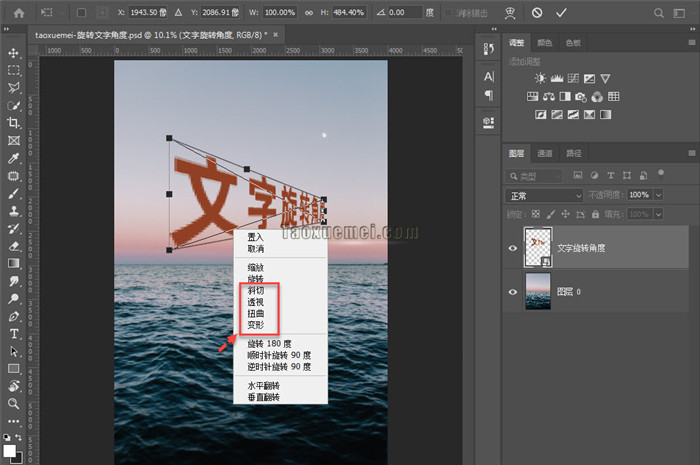
斜切在文字工具的自由变换状态下也可以用,但透视和扭曲,需要智能对象或者栅格化后才可以使用。

